- Pourquoi WWE 2K22 ne se lance-t-il pas ?
- WWE 2K22 ne se lancera pas, comment y remédier ?
- 1.Vérifier la configuration système requise
- 2. Exécutez le jeu en tant qu’administrateur
- 3. Vérifier l’intégrité des fichiers du jeu
- 4. Mettre à jour le redistribuable Microsoft Visual C++
- 5. Mettre à jour DirectX
- 6. Mettre à jour les pilotes GPU
- 7. Désactiver les applications de superposition
- 8. Installez toutes les mises à jour Windows en attente
- 9. Désactiver le programme antivirus et pare-feu
- 10. Lancez le jeu en mode fenêtré (Steam)
- 11. Effectuez un démarrage propre
- 12. Fermer les processus d’arrière-plan
- 13. Réinitialiser WWE 2K22
- 14. Réinstallez WWE 2K22
- Comment installer WWE 2K22 sur Windows 10 avec Windows Defender ?
- Comment réparer l’écran noir WWE 2K22 sur PS4/PS5 ?
- Est-ce que WWE 2K22 fonctionnera sur ma carte graphique intégrée ?
- Comment résoudre le problème de lancement du jeu WWE 2K22 ?
- Comment désinstaller WWE 2K22 sur Steam ?
- Comment réparer WWE 2K22 n’ouvrira pas le problème?
- Comment changer la taille de mon écran dans 2K22 ?
- Pourquoi mon GPU ne répond-il pas dans WWE 2K22 ?
- Comment modifier les paramètres graphiques dans WWE 2K22 ?
- Comment jouer à WWE 2K22 sur PC bas de gamme ?
- Comment activer wwe2k22 sur Windows 10 ?
- Comment réparer l’escouade WWE 2K22 qui ne se lance pas sur PC ?
- Comment réparer wwek2k22 ne s’ouvre pas sur Steam ?
- Qu’est-ce que le pare-feu WWE 2K22 ?
Une autre version de la série de la WWE lancée la semaine dernière, et c’est un jeu vidéo de catch professionnel développé par Visual concept. Dans ce jeu, il y a beaucoup de changements comme les personnages sont des améliorations plus réalistes dans les titres de mode – mode universel, mode GM, angles de caméra, arène, foule et corrige de nombreux bugs du dernier titre. Cependant, tout comme les autres jeux vidéo, il semble que le titre WWE 2K22 ait également ses propres problèmes, tels que le problème de lancement du jeu dans ses premiers jours.
Pourquoi WWE 2K22 ne se lance-t-il pas ?
WWE 2K22 est un jeu populaire en raison de sa base de fans massive dans le monde entier, et les graphismes sont au niveau supérieur. De nombreux joueurs aiment le jeu et fournissent une critique positive sur diverses plateformes. Bien que le jeu en soit à ses débuts après son lancement, les développeurs travaillent également sur les correctifs pour résoudre le problème.
Il semble que le jeu WWE 2K22 ait des problèmes communs avec le lancement du jeu ou le gameplay, tout comme les autres jeux PC où les joueurs peuvent être affectés par le plantage du démarrage ou l’absence de problèmes de lancement. Ainsi, il y a de fortes chances que votre jeu WWE 2K22 ne se lance pas pour plusieurs raisons possibles telles qu’un pilote graphique obsolète, une version de jeu obsolète, des fichiers de jeu manquants ou corrompus, des tâches d’arrière-plan inutiles, etc.
Alors qu’une version obsolète de Windows, des problèmes avec Microsoft Visual C++ Redistributable, des services de démarrage, des problèmes liés aux antivirus, du matériel PC incompatible, des applications de superposition, un CPU/GPU overclocké, des problèmes liés à DirectX, etc. peuvent causer des problèmes de démarrage avec le jeu sur votre Windows PC. Maintenant, nous allons passer aux solutions de contournement ci-dessous qui devraient vous aider à le réparer.
WWE 2K22 ne se lancera pas, comment y remédier ?
Maintenant, sans perdre plus de temps, allons-y. Assurez-vous de suivre toutes les méthodes une par une jusqu’à ce que le problème soit résolu. Si, au cas où, le jeu vous dérange toujours pour se lancer correctement, vous devez contacter le support pour obtenir de l’aide.
Annonces
1.Vérifier la configuration système requise
Publicité
Tout d’abord, vous devez vérifier si la configuration de votre PC répond ou non à la configuration système requise pour le jeu. Parfois, un matériel PC incompatible peut déclencher plusieurs problèmes lors du lancement du jeu. Nous avons mentionné les exigences du jeu afin que vous puissiez vérifier avec votre configuration.
| Configuration système requise | Le minimum | Recommandé |
| Système opérateur | Windows 10-64 bits | Windows 10-64 bits |
| Processeur | Intel i5-3550/AMD FX 8150 | Intel i7-4790 / AMD FX 8350 |
| Mémoire | 8 Go | 16 GB |
| Graphique | GeForce GTX 1060 / Radeon RX 480 | GeForce GTX 1070 / Radeon RX 580 |
| Direct X | 12 | 12 |
| Stockage | 60 Go | 60 Go |
| Carte son | Direct X 9.0 | Direct X 9.0 |
| RAM de la carte graphique | 4 GO | 6 Go |
2. Exécutez le jeu en tant qu’administrateur
Si vous n’exécutez pas votre jeu vidéo en utilisant un privilège d’administrateur, cela peut entraîner des problèmes avec le lancement du jeu ou le plantage du démarrage ou même le jeu ne se charge pas, etc. Il est donc préférable d’exécuter simplement le fichier exe du jeu en tant qu’administrateur. sur votre ordinateur Windows pour vérifier si cela résout le problème ou non. Faire cela:
- Clic-droit sur le WWE 2K22 fichier de raccourci exe sur votre PC.
- Maintenant, sélectionnez Propriétés > Cliquez sur le Compatibilité languette.
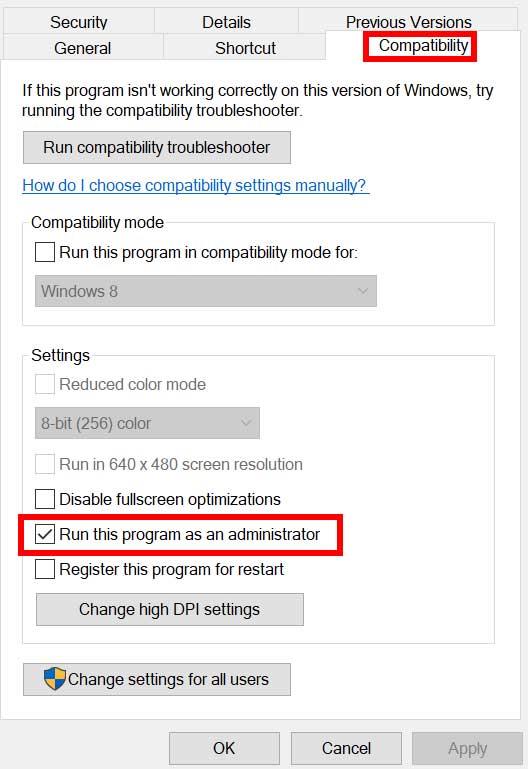
- Assurez-vous de cliquer sur le Exécutez ce programme en tant qu’administrateur case à cocher pour la cocher.
- Cliquer sur Appliquer et sélectionnez D’ACCORD pour enregistrer les modifications.
3. Vérifier l’intégrité des fichiers du jeu
Si, dans ce cas, vos fichiers de jeu sont corrompus ou manquants pour des raisons inattendues, la vérification et la réparation des fichiers de jeu à l’aide du lanceur de jeu peuvent vous aider beaucoup. Pour faire ça:
Annonces
- Lancement Vapeur > Cliquez sur Bibliothèque.
- Clic-droit sur WWE 2K22 dans la liste des jeux installés.
- Maintenant, cliquez sur Propriétés > Aller à Fichiers locaux.
- Cliquer sur Vérifier l’intégrité des fichiers du jeu.
- Vous devrez attendre que le processus soit terminé.
- Une fois cela fait, redémarrez simplement votre ordinateur.
4. Mettre à jour le redistribuable Microsoft Visual C++
- Rendez-vous sur le chemin suivant sur votre PC :
C:\Program Files (x86)\Steam\steamapps\common\Steamworks Shared\_CommonRedist\vcredist
- Vous devriez voir les dossiers suivants :
- 2012\vc_redist.x64.exe
- 2013\vc_redist.x64.exe
- 2019\vc_redist.x64.exe
- Assurez-vous simplement d’exécuter tous ces fichiers exécutables présents. (Si vous avez des dossiers différents, exécutez le fichier vc_redist.x64.exe dans ces dossiers)
- Enfin, redémarrez votre PC pour résoudre le problème.
5. Mettre à jour DirectX
- Allez à la C:\Program Files (x86)\Steam\steamapps\common\Steamworks Shared\_CommonRedist\DirectX chemin du dossier.
- Ensuite, lancez le DXSETUP.exe fichier pour réinstaller/mettre à jour DirectX.
- Une fois cela fait, redémarrez votre ordinateur pour appliquer les modifications.
6. Mettre à jour les pilotes GPU
Il semble que plusieurs joueurs concernés aient signalé le pilote graphique obsolète. Si vous utilisez également le pilote graphique obsolète pendant un certain temps, assurez-vous de vérifier les mises à jour en suivant les étapes ci-dessous :
- Presse Windows + X clés pour ouvrir le Menu Lien rapide.
- Maintenant, cliquez sur Gestionnaire de périphériques de la liste > Double-cliquez sur Prises d’écran.
- Clic-droit sur la carte graphique dédiée que vous utilisez.
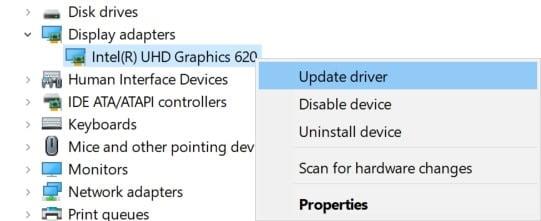
Annonces
- Ensuite, sélectionnez Mettre à jour le pilote > Choisissez de Rechercher automatiquement des pilotes.
- Si une mise à jour est disponible, le système la téléchargera et l’installera automatiquement.
- Une fois cela fait, redémarrez l’ordinateur pour appliquer les modifications.
Cette méthode devrait résoudre le problème WWE 2K22 ne se lancera pas sur PC. Sinon, vous pouvez passer à la méthode suivante.
7. Désactiver les applications de superposition
Selon certains des joueurs concernés, la désactivation de la superposition Steam sur l’ordinateur Windows les a aidés à résoudre facilement le problème de non lancement du jeu. Comme l’application de superposition dans le jeu s’exécute toujours en arrière-plan chaque fois que vous lancez le client du jeu, il est tout à fait possible d’avoir des problèmes avec les processus ou les ressources système.
Pour la superposition Steam :
- Ouvrez le Vapeur client > Aller à Bibliothèque.
- À présent, clic-droit sur WWE 2K22 > Sélectionnez Propriétés.
- Dirigez-vous vers le Général rubrique > Ici juste décochez la Activer la superposition Steam case à cocher.
- Revenir à Bibliothèque > Ré-ouvrir Équipe pour vérifier le problème de non lancement.
8. Installez toutes les mises à jour Windows en attente
Il est possible que l’un des bogues Windows ou les fichiers système entrent en conflit avec le jeu pour le faire fonctionner correctement. Parfois, un problème d’incompatibilité peut également survenir lorsque vous n’avez pas mis à jour le logiciel pendant un certain temps. Assurez-vous donc d’installer toutes les mises à jour Windows en attente une par une et de les conserver avec la dernière version du système d’exploitation. Pour faire ça:
- Presse Windows + je clés pour ouvrir le Paramètres Windows menu.
- Cliquez ensuite sur Mise à jour et sécurité > Sélectionnez Vérifier les mises à jour sous le Windows Update section.
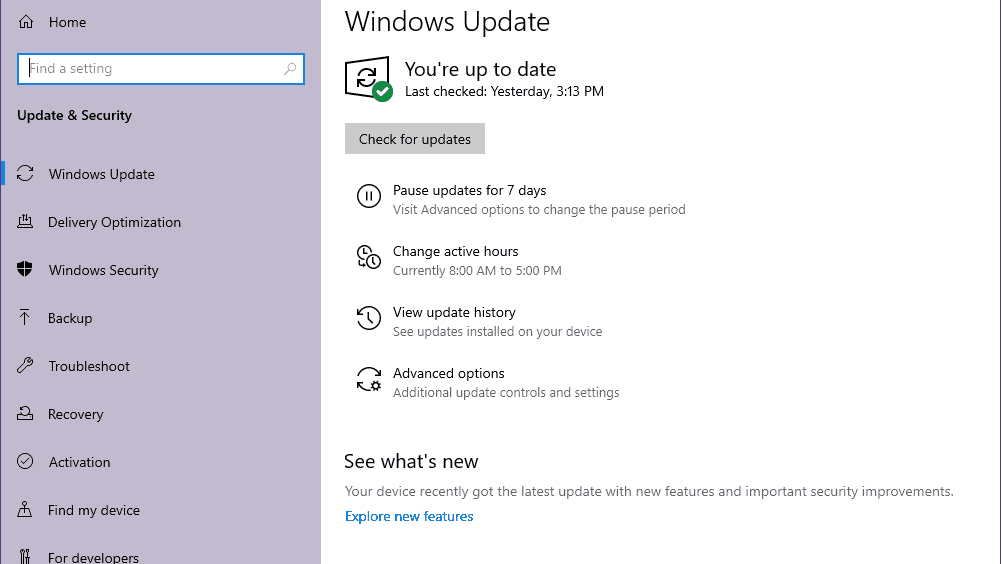
- Si une mise à jour des fonctionnalités est disponible, sélectionnez Télécharger et installer.
- Attendez un moment jusqu’à ce que la mise à jour soit terminée.
- Enfin, redémarrez votre PC pour appliquer les modifications immédiatement.
9. Désactiver le programme antivirus et pare-feu
- Clique sur le Le menu Démarrer > Tapez Panneau de commande et cliquez dessus.
- Maintenant, tapez pare-feu dans le champ de recherche > Cliquez sur fenêtre pare-feu.
- Dans le volet de gauche, cliquez sur Activer ou désactiver le pare-feu Windows.
- Assurez-vous de sélectionner Désactiver le pare-feu Windows pour le Paramètres de réseau privé, de domaine et public.
- Enfin, redémarrez le PC pour appliquer les modifications et essayez de vérifier le problème.
Maintenant, vous devrez également désactiver la protection antivirus (Windows Defender) en suivant les étapes ci-dessous :
- Dirigez-vous vers le Paramètres Windows > Confidentialité et sécurité.
- Maintenant, allez à Sécurité Windows > Protection contre les virus et les menaces.
- Cliquer sur Gérer les paramètres >Puis éteindre la Protection en temps réel option.
- Une fois cela fait, assurez-vous de redémarrer votre PC pour appliquer les modifications.
Si vous utilisez un programme antivirus tiers, assurez-vous de le désactiver manuellement.
10. Lancez le jeu en mode fenêtré (Steam)
Essayez de lancer le jeu en mode d’affichage fenêtré pour vérifier si cela vous aide ou non.Parfois, un ordinateur avec une spécification matérielle moyenne peut causer plusieurs problèmes avec le mode d’affichage plein écran lors de l’exécution du jeu.
- Ouvrez le Vapeur client et rendez-vous sur Bibliothèque.
- Clic-droit sur WWE 2K22 > Sélectionnez Propriétés.
- Dans le Général section, cliquez sur Définir les options de lancement.
- Ensuite, copiez et collez l’argument de ligne de commande suivant :
-fenêtré -noborder
- Assurez-vous d’enregistrer les modifications et essayez de relancer le jeu pour vérifier si WWE 2K22 se lance correctement ou non.
11. Effectuez un démarrage propre
- Presse Windows + R clés pour ouvrir le Courir boite de dialogue.
- Maintenant, tapez msconfig et frappe Entrer pour ouvrir le Configuration du système la fenêtre.
- Allez à la Prestations de service onglet > Activer le Cacher tous les services Microsoft case à cocher.
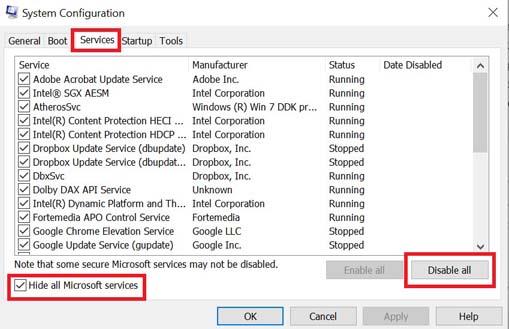
- Cliquer sur Désactiver tous les.
- Cliquer sur Appliquer et alors D’ACCORD pour enregistrer les modifications.
- Maintenant, cliquez sur le Commencez onglet > Cliquez sur Ouvrir le gestionnaire de tâches.
- Sous le Commencez de l’interface du Gestionnaire des tâches, cliquez sur les tâches particulières qui sont activées pour le démarrage au démarrage > Cliquez sur Désactiver.
- Assurez-vous de sélectionner les programmes de démarrage à fort impact et de les désactiver un par un.
- Une fois que tout est fait, redémarrez votre PC pour appliquer les modifications.
- Enfin, vérifiez si le problème WWE 2K22 ne se lancera pas sur PC a été résolu ou non.
12. Fermer les processus d’arrière-plan
- appuyez sur la Ctrl + Maj + Échap clés pour ouvrir Gestionnaire des tâches.
- Clique sur le Processus onglet > Sélectionnez la tâche que vous souhaitez fermer.
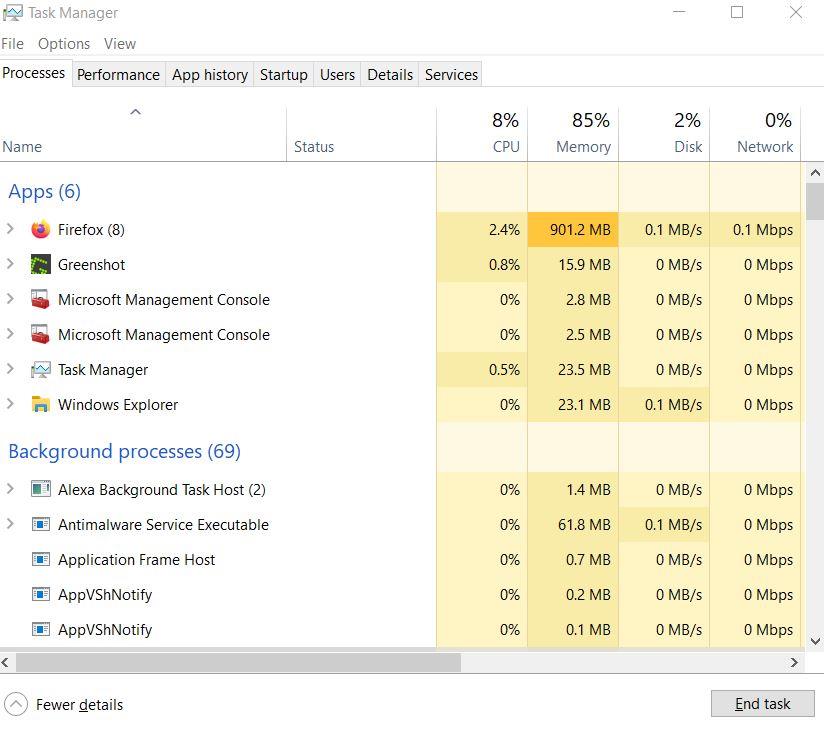
- Une fois sélectionné, cliquez sur Tâche finale. Assurez-vous de suivre les étapes pour chaque tâche individuellement.
- Une fois cela fait, redémarrez simplement votre ordinateur pour modifier les effets immédiatement.
13. Réinitialiser WWE 2K22
- appuyez sur la Windows (Démarrer) + X clés pour ouvrir le Menu Lien rapide.
- Sélectionner Applications et fonctionnalités > Cliquez sur WWE 2K22 dans la liste des programmes installés pour le sélectionner.
- Maintenant, cliquez sur Options avancées > Sélectionnez Réinitialiser.
- Une fois cela fait, redémarrez votre ordinateur et essayez de lancer le jeu.
14. Réinstallez WWE 2K22
Si aucune des méthodes n’a fonctionné pour vous, essayez de réinstaller le jeu WWE 2K22 pour vérifier si cela vous aide à résoudre le problème de non-lancement du jeu. Faire cela:
- Lancez le Client vapeur sur ton ordinateur.
- Maintenant, allez à Bibliothèque > Clic-droit sur le WWE 2K22 Jeu.
- Dirigez-vous vers Faire en sorte > Sélectionnez Désinstaller.
- Si vous y êtes invité, cliquez sur Désinstaller à nouveau et suivez les instructions à l’écran pour terminer le processus de désinstallation.
- Une fois cela fait, assurez-vous de redémarrer votre ordinateur pour appliquer les modifications immédiatement.
- Ouvrez à nouveau le client Steam et réinstallez le jeu en utilisant le compte Steam existant.
- Vous avez terminé. Prendre plaisir! Cela peut résoudre le problème WWE 2K22 ne se lancera pas sur PC.
C’est ça, les gars. Nous espérons que ce guide vous a été utile. Pour d’autres questions, vous pouvez commenter ci-dessous.
FAQ
Comment installer WWE 2K22 sur Windows 10 avec Windows Defender ?
Étape 1 : Tapez Pare-feu Windows Defender dans la barre de recherche de votre bureau, puis cliquez sur l’icône qui apparaît dans les résultats. Étape 2 : Choisissez Autoriser une application ou une fonctionnalité via le pare-feu Windows Defender. Étape 3 : Faites défiler vers le bas jusqu’à ce que vous trouviez WWE 2K22. Étape 4 : Cochez toutes les cases nommées WWE 2K22.
Comment réparer l’écran noir WWE 2K22 sur PS4/PS5 ?
Écran noir WWE 2K22 sur PS4/PS5, comment réparer ? Pourquoi WWE 2K22 ne se lance-t-il pas ? WWE 2K22 ne se lancera pas, comment y remédier ? 1. Vérifier la configuration système requise 2. Exécuter le jeu en tant qu’administrateur 3. Vérifier l’intégrité des fichiers du jeu 4. Mettre à jour Microsoft Visual C++ Redistributable 5. Mettre à jour DirectX 6. Mettre à jour les pilotes GPU 7. Désactiver les applications de superposition 8.
Est-ce que WWE 2K22 fonctionnera sur ma carte graphique intégrée ?
Étant donné que WWE 2K22 est un jeu très intense sur le plan graphique, le GPU intégré ne serait pas assez puissant pour lancer le jeu. Vérifiez maintenant l’option qui dit Préférence de performance graphique Cliquez sur Parcourir et sélectionnez WWE 2K22 dans le répertoire installé
Comment résoudre le problème de lancement du jeu WWE 2K22 ?
Réinstallez WWE 2K22 Si aucune des méthodes n’a fonctionné pour vous, essayez de réinstaller le jeu WWE 2K22 pour vérifier si cela vous aide à résoudre le problème de non-lancement du jeu. Pour cela : Lancez le client Steam sur votre ordinateur. Maintenant, allez dans Bibliothèque> Faites un clic droit sur le jeu WWE 2K22. Rendez-vous sur Gérer> Sélectionnez Désinstaller.
Comment désinstaller WWE 2K22 sur Steam ?
Pour cela : Lancez le client Steam sur votre ordinateur. Maintenant, allez dans Bibliothèque> Faites un clic droit sur le jeu WWE 2K22. Rendez-vous sur Gérer> Sélectionnez Désinstaller. Si vous y êtes invité, cliquez à nouveau sur Désinstaller et suivez les instructions à l’écran pour terminer le processus de désinstallation.
Comment réparer WWE 2K22 n’ouvrira pas le problème?
Faites un clic droit sur WWE 2K22 dans votre bibliothèque, puis cliquez sur Propriétés. Cliquez sur Vérifier l’intégrité des fichiers du jeu. Après avoir vérifié l’intégrité des fichiers de jeu corrompus et manquants, essayez de lancer le jeu s’il se lance.
Comment changer la taille de mon écran dans 2K22 ?
Pour modifier la taille de votre écran dans 2K22, accédez à Options> Extras, puis modifiez Fenêtré sur Non, ce qui devrait à la place adapter votre jeu à votre affichage. Pendant que vous êtes ici, vous pouvez également désactiver le flou de mouvement comme Dieu le voulait et modifier la résolution, ainsi que quelques autres paramètres graphiques.
Pourquoi mon GPU ne répond-il pas dans WWE 2K22 ?
Certains rapports indiquent que le problème WWE 2K22 GRAPHICS DEVICE REMOVED GPU Not Responding apparaît à de nombreux joueurs sur PC. Ce message d’erreur spécifique spécifie « GRAPHICS_DEVICE_REMOVED : le GPU ne répond plus à aucune commande. C’est probablement parce qu’une commande invalide a été transmise par l’application appelante.
Comment modifier les paramètres graphiques dans WWE 2K22 ?
Pour modifier vos paramètres graphiques dans WWE 2K22, ouvrez l’onglet Options dans le menu principal. Cliquez sur l’onglet Extras dans le menu Options. Vous trouverez les paramètres graphiques dans l’onglet Extra. Suivez la liste ci-dessous pour optimiser votre PC afin qu’il puisse exécuter WWE 2K22.
Comment jouer à WWE 2K22 sur PC bas de gamme ?
WWE 2K22 Meilleurs paramètres graphiques pour PC bas de gamme.Pour modifier vos paramètres graphiques dans WWE 2K22, ouvrez l’onglet Options dans le menu principal. Cliquez sur l’onglet Extras dans le menu Options. Vous trouverez les paramètres graphiques dans l’onglet Extra. Suivez la liste ci-dessous pour optimiser votre PC afin qu’il puisse exécuter WWE 2K22.
Comment activer wwe2k22 sur Windows 10 ?
Pour y accéder, tapez Pare-feu Windows Defender dans la barre de recherche de votre bureau, puis cliquez sur l’icône qui apparaît dans les résultats. Choisissez Autoriser une application ou une fonctionnalité via le pare-feu Windows Defender. Faites défiler vers le bas jusqu’à ce que vous trouviez WWE2K22, puis cochez toutes les cases en dessous. Cliquez sur le bouton OK.
Comment réparer l’escouade WWE 2K22 qui ne se lance pas sur PC ?
Maintenant, faites un clic droit sur WWE 2K22> Sélectionnez Propriétés. Rendez-vous dans la section Général> Ici, décochez simplement la case Activer la superposition Steam. Revenez à Bibliothèque> Rouvrir Squad pour vérifier le problème de non lancement. 8. Installez toutes les mises à jour Windows en attente
Comment réparer wwek2k22 ne s’ouvre pas sur Steam ?
Faites un clic droit sur WWEK2K22 puis cliquez sur Gérer puis Désinstaller. Cliquez à nouveau sur Désinstaller pour désinstaller le WWE2K22. Lancez le lanceur Steam. Faites un clic droit sur WWEK2K22 puis cliquez sur Installer. Cliquez sur suivant pour poursuivre l’installation. Après avoir installé WWE 2K22, ouvrez le client Steam et jouez au jeu, vérifiez si vous avez résolu le problème.
Qu’est-ce que le pare-feu WWE 2K22 ?
Le pare-feu est une fonctionnalité de Microsoft Windows qui surveille et empêche les programmes potentiellement dangereux d’entrer dans votre système via Internet. Le fonctionnement de WWE 2k22 pourrait être entravé par le pare-feu Windows.












